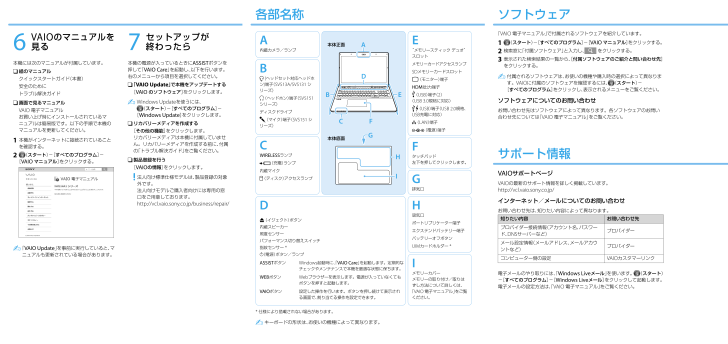6 VAIOの マ ニ ュ ア ル を見 る本機には次のマニュアルが付属しています。 紙のマニュアルクイックスタートガイド(本書)安全のためにトラブル解決ガイド 画面で見るマニュアルVAIO 電子マニュアル お買い上げ時にインストールされているマニュアルは簡易版です。以下の手順で本機のマニュアルを更新してください。1 本機がインターネットに接続されていることを確認する。2 (スタート)-[すべてのプログラム]-[VAIO マニュアル]をクリックする。 「VAIO Update」を事前に実行していると、マニュアルも更新されている場合があります。7 セ ッ ト ア ッ プ が 終 わ っ た ら本機の電源が入っているときにASSISTボタンを押して「VAIO Care」を起動し、以下を行います。右のメニューから項目を選択してください。 「VAIO Update」で本機をアップデートする[VAIO のソフトウェア]をクリックします。 Windows Updateを使うには、 (スタート)-[すべてのプログラム]-[Windows Update]をクリックします。 リカバリーメディアを作成する[その他の機能]をクリックします。 リカバリーメディアは本機に付属していません。リカバリーメディアを作成する前に、付属の「トラブル解決ガイド」をご覧ください。 製品登録を行う[VAIOの情報]をクリックします。 法人向け標準仕様モデルは、製品登録の対象外です。 法人向けモデルご購入者向けには専用の窓口をご用意しております。 http://vcl.vaio.sony.co.jp/business/repair/各 部 名 称 ソ フ ト ウ ェ ア「VAIO 電子マニュアル」で付属されるソフトウェアを紹介しています。1 (スタート)-[すべてのプログラム]-[VAIO マニュアル]をクリックする。2 検索窓に「付属ソフトウェア」と入力し、 をクリックする。3 表示された検索結果の一 覧から、[付属ソフトウェアのご紹介と問い合わせ先]をクリックする。 付属されるソフトウェアは、お使いの機種や購入時の選択によって異なります。VAIOに付属のソフトウェアを確認するには、 (スタート)-[すべてのプログラム]をクリックし、表示されるメニューをご覧ください。ソフトウェアについてのお問い合わせお問い合わせ先はソフトウェアによって異なります。各ソフトウェアのお問い合わせ先については「VAIO 電子マニュアル」をご覧ください。サ ポ ー ト 情 報VAIOサポートページVAIOの最 新のサポート情報を詳しく掲載しています。http://vcl.vaio.sony.co.jp/インターネット/メールについてのお問い合わせお問い合わせ先は、知りたい内容によって異なります。知りたい内容 お問い合わせ先プロバイダー接続情報(アカウント名、パスワード、DNSサーバーなど)プロバイダーメール設定情報(メールアドレス、メールアカウントなど)プロバイダーコンピューター側の設定VAIOカスタマーリンク電子メールのやり取りには、「Windows Liveメール」を使います。 (スタート)-[すべてのプログラム]-[Windows Liveメール]をクリックして起動します。電子メールの設定方法は、「VAIO 電子マニュアル」をご覧ください。A内蔵カメラ/ランプG排気口E“メモリースティック デュオ”スロットメモリーカードアクセスランプSDメモリーカードスロット (モニター)端子HDMI出力端子 (USB)端子(2) (USB 3.0規格に対応) (USB)端子(USB 2.0規格、USB充電に対応) (LAN)端子 (電源)端子B (ヘッドセット対応ヘッドホン)端子(SVS13A/SVS131 シリーズ) (ヘッドホン)端子(SVS151 シリーズ)ディスクドライブ (マイク)端子(SVS151 シリーズ)B EHIGF CAD本体正面本体底面D (イジェクト)ボタン内蔵スピーカー照度センサーパフォーマンス切り替えスイッチ指紋センサー *(電源)ボタン/ランプASSISTボタンWindows起動時に、「VAIO Care」を起動します。定期的なチェックやメンテナンスで本機を最 適な状態に保ちます。WEBボタンWebブラウザーを表示します。電源が入っていなくてもボタンを押すと起動します。VAIOボタン 設定した操作を行います。ボタンを押し続けて表示される画面で、割り当てる操作を設定できます。H吸気口ポートリプリケーター端子エクステンドバッテリー端子バッテリーオフボタンUIMカードホルダー *CWIRELESSランプ (充電)ランプ内蔵マイク (ディスク)アクセスランプIメモリーカバー メモリーの取り付け/取りはずし方法について詳しくは、「VAIO 電子マニュアル」をご覧ください。* 仕様により搭載されない場合があります。 キーボードの形状は、お使いの機種によって異なります。Fタッチパッド 左下を押してクリックします。








![前ページ カーソルキー[←]でも移動](http://gizport.jp/static/images/arrow_left2.png)